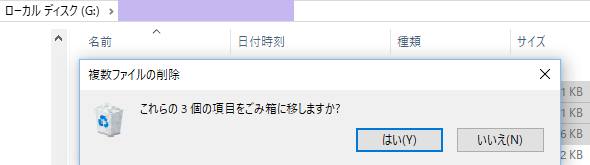パソコンなどの電子機器を使用している際に、新しいファイルを保存する時に同名のファイルを、
同じフォルダー(ディレクトリ)に、誤って置き換えして上書き保存をしてしまった場合には、
どのようにしたら後からデータを復元することができる?という疑問について。
目次
間違ってデータを同じ名前のファイルで上書き保存した時は?
まず、置き換え(Replace)を含めて、上書き保存(Overwrite Save)をしてしまったファイルの、
以前の状態のデータは、オペレーティングシステムのゴミ箱フォルダーに移行せず、
通常はそのまま拡張子の中身を書き換える形で消えてしまいます。
そのため、どこかのディレクトリの場所に置き換えの操作で消えた分の、
データファイルのバックアップを、事前に保存している必要があります。
まずは、外付けのハードディスクドライブやRAIDケース、NAS、USBメモリ、SDカード、DVD-Rなどに、
予備のバックアップデータがあるかどうかを、確認されてみてください。
もしどこかにファイルやフォルダーを保存していれば、そちらを開き直して引き出します。
また、もし置き換えしてしまった時に、そのファイルを何かのユーティリティーのソフトで開いていましたら、
そのまま閉じずに、「上書き保存」または「名前を付けて保存」で、以前の状態のデータを復元することもできます。
ゴミ箱フォルダーなどに、以前の古い状態の同じ名前のファイルが残っていたけれど、
今はすでに空にして消去していた、という場合でも、まだデータ復元のサポートを実施されたサービスで、
削除したファイルの、痕跡データからのレスキューの作業をしてもらうこともできます。
置き換えした時のソフトウェアの機能で復元するには?
次に、Windowsのエクスプローラーといった画面上で誤って置き換えによる保存をしてしまったファイルを、
まだ編集中のアプリケーションソフトなどでデータを展開していたままであれば、
そちらの方から「名前を付けて保存」で、別名での作成をして復旧できます。
その際に、「元に戻す」(アンドゥ)による巻き戻しのできる限度の回数次第で、
どのあたりまで以前の状態にデータを戻せるかが変わってきます。
ほか、切り取りで消えたデータファイルを復元する方法については、こちらのページにて。
または、プレビューの画面を開いたままの時は、そちらから文章をコピーしたり、
画像をスクリーンショットで保存する手法もあります。
クラウドストレージのサービスから引き出すには?
次に、クラウドストレージ(Cloud)のサービスを使用して、
自動更新バックアップを設定していた場合の直し方の手順について。
まず、誤ってパソコン上のファイルを置き換え(リプレイス)の操作で上書きしてから、
ウェブサーバ上のディレクトリに保存されているファイルが、
自動での上書き保存で更新されるまでに、数分ほどのタイムラグが出る場合があります。
一度そのパソコンではすぐにインターネットの接続を切断して、
いったん、自動更新により置き換えされるデータの書き込みが行われないようにしてください。
まず、別のPC本体やモバイルコンピューターから、クラウドサービスにサインインします。
そして対象のファイルがあるディレクトリを開いて、消えた方の必要なデータを引き出すことで、
置き換えの動作で失われたファイルを開き直して、元通りに復元できることもあります。
パソコンからの拡張子の復元の仕方が自身では難しい時には、デジタルデータリカバリー様といった、
専門のデータ修復のサービスにて、ファイルを復旧する作業を代行してもらうこともできます。
BAKファイルから復旧する方法で戻したい時は?
次に、例えばジャストシステムのソフトウェアであるホームページビルダーのように、
作成したデータを保存した時に、自動的に「BAKファイル」(バックアップファイル)が、
同時に作成されるユーティリティーをお使いの場合の操作の手順について。
まずソフトウェアの機能によっては、保存先のフォルダーと同じ場所に自動で、
「.bak」という予備のファイルが、いざという時のための復旧用の拡張子名で保存されています。
アプリケーションソフト上の機能で、ファイルを置き換えの指示などで上書き保存をすると、
BAKファイルのデータも同じものに上書きされます。
また、上書きしたデータファイルを保存する前の状態に復元するには?という疑問について詳しくは、こちらのページにて。
ですが、たとえばホームページの「index」ページを間違えて、
別のホームページ用の「index.html」のファイルに上書きしてしまった場合には、
「.BAKファイル」の方も一緒に置き換えしていなければ、まだそちらは以前のデータで残っています。
コピーしていたバックアップファイルの名称を変更して回復する
続いて、フォルダーに自動で作成されたBAKファイルの保存日時を確認して、
もともとのファイルと同じ時刻に更新されていなければ、
右クリック→「名前の変更」で、元のファイルと同じ拡張子の名称に変更することで回復ができます。
このファイルを開いて、置き換えで上書き保存(オーバーライト・セーブ)をしてしまう前の内容と、
同じデータであれば、復元に成功です。
そちらをバックアップで保存して、予備のファイルを作成しておかれると、より安全です。
BAKファイルの方も自動保存で上書きしてしまうタイミングには、十分にご注意ください。
ウィンドウズの新しいフォルダーで上書きの操作を間違えたら?
次にMicrosoftのWindowsのオペレーティングシステムで、写真や動画、文章、音楽、PDFといった各データを、
新しいフォルダー上で間違えて、上書きで置き換えてしまったファイルの復元をする手法について。
まず基本的に、Windows 11や10、8では「ファイル履歴」といったバックアップを事前に取ることで、
ウィンドウズ上での操作による上書き保存のミスにより失ったデータを復元できます。
または、新しく作成されたフォルダー以外に、ほかの場所にも同じファイル、または少し前の更新の分が、
予備のデータとして保管されていましたら、そちらを探してから開き直して復旧ができる見込みもあります。
ExcelやWord、PowerPointや画像、メモ帳といった拡張子の、
中身を書き換えたファイル自体は、以前の状態のデータを元に戻すことはできなくなります。
そのため特によく使用する拡張子は、もしもの置換のミスなどによる喪失のトラブルを想定して、
予防策でバックアップの分を定期的に取っておかれることを推奨します。
エクセルやワード、パワーポイントの拡張子を元に戻す手順は?
次に、Microsoft OfficeのExcelやWord、PowerPointといったソフトウェアで、
誤った置き換えの操作で計算表や文書、プレゼンテーションのデータを上書き保存してしまい、
前のファイルの状態を何かの方法で戻したい、という場合の復元をする手順について。
まずエクセルには、データを保存する際に「バックアップファイル」を同時に作成できる機能があります。
(こちらは、事前にバックアップの設定を実行して予備のデータを保存している必要があります。)
「ファイル」タブの「名前を付けて保存」で、ダイアログボックスを開いた時に、
「保存」ボタンの左にある「ツール」の項目をクリックします。
「全般オプション」の項目を選択して、表示されたバルーンにある、
「バックアップ ファイルを作成する」にチェックを入れて、「OK」を押します。
この状態で「保存」をクリックすると、「.xlsx」の拡張子が書き込まれたフォルダーと同じ場所に、
「~のバックアップ.xlk」というフォルダーが同時に作成されます。
その後、もし元データの計算表のファイルを、間違えて置き換える動作のミスなどで喪失してしまった時は、
この「.xlk」の拡張子の名前を「.xlsx」に変更すると、エクセルでデータを開く形で元に戻すことができます。
ワードとパワーポイントの場合は、「ファイル」タブの「オプション」にある、「保存」の項目で、
指定のフォルダー先に、自動回復用の拡張子のデータを残しておくことができます。
元のファイルを間違った上書き保存や破損で失った時は、試しにこちらを代わりに開いてみてください。
また例として、 MicrosoftのWindowsのパソコンでの、テキストを検索および置換する の解説も参考までに。
また、OneDrive(ワンドライブ)やGoogle Drive(グーグルドライブ)といったクラウドストレージに、
ワードやエクセル、パワーポイントで作成・編集していた拡張子と同じデータを転送していましたら、
そちらのオンラインサービスにサインインして、ディレクトリからファイルを引き出してみてください。
USBメモリやSDカードで置き換える操作でデータが消えるトラブル
次に、USBメモリやSDメモリーカードといったリムーバブルディスクで、
置き換えやカットアンドペーストの誤った操作などのトラブルにより、
ファイルを置き換えるミスが起きて消えたデータの復旧をしたい、という場合の対処法について。
まず、外部のストレージに保存されたデータは、多くのアプリケーションソフトウェアでは、
特殊な指定を施さなければ、自動バックアップの対象になりにくい点があります。
そのためパソコンのHDDやSSDに比べると、上書きで失ったデータを元に戻しにくい傾向にあります。
基本的には、パソコンやインターネット上で、置き換えてしまった分と同じファイルが、
どこかのディレクトリ(BOX)に残っているかどうかを探してみるか、
またはまだ開いているソフトウェアで展開中のデータがあれば、別名で保存することで復旧を試みてください。
データ復旧サービスセンターで修復してもらうことはできる?
また、Windows 11や10、8のコントロールパネルにある機能の「バックアップと復元(Windows 7)」や、
macOS(Mac OS X)の「Time Machine」(タイムマシン)を、事前にセットアップしていましたら、
そちらを開いて、置き換えによる上書きで失った分のバックアップのデータから引き出されてみてください。
もし、どこにもバックアップしたデータがなかった場合には、ファイルの削除のミスと違って、
置き換えによる上書き保存では以前の状態への修復が、特に一般の個人では難しくなります。
ですが、同じものかそれに近い状態のファイルが前にあったけれど、今は削除してしまった、
というだけでしたら、上記と同じく、まだストレージの痕跡データから復元ができる見込みがあります。
その際には、専門事業のデータ復旧サービスセンターにて、見てもらわれることをおすすめします。